Hurtigstartveiledning for Customer Insights
Customer Insights er ett sted for å identifisere, inkludere og handle på kundedata. Bruk Customer Insights til å utnytte ulike data og bruke dem til å nå kunder når og hvor de er mest responsive.
Tenk på et scenario der en detaljhandelsgigant ønsker å belønne kunder som overskrider en lojalitetspoengterskel. Hvert kjøp tjener lojalitetspoeng som kan løses inn for eksklusive rabatter og belønninger. Forhandleren har massevis av informasjon om hva folk kjøper, hvor ofte de handler og hva de liker. De sporer produktkjøp og bruk av lojalitetskort og genererer tusenvis av datapunkter. Å omsette dataene til handling innebærer imidlertid å navigere i en labyrint av datakilder, manuelt bygge segmenter og sette i gang tungvinte kommunikasjonsprosesser.
Tenk deg nå om forhandleren implementerte Dynamics 365 Customer Insights. Med Customer Insights behandles data automatisk slik at butikken kan forstå hva kundene liker og hvordan de handler. Customer Insights lar kundene aktivt forme markedsføringskampanjer, velge hvordan og hvor de samhandler med merkevaren. Dynamics 365 Customer Insights gir forhandleren – og deg – mulighet til å skape tilpassede, målrettede opplevelser.
Denne veiledningen utforsker en trinnvis prosess for effektivt å integrere, analysere og bruke kundeinformasjon samt lage tilpassede opplevelser som resonerer med individuelle innstillinger og atferd.
Forutsetning
Oppsett:
- Installer Customer Insights - Data og Customer Insights - Journeys i samme miljø.
- Sette opp Customer Insights - Data
Koble til appene:
- Når du har installert appene Customer Insights - Journeys og Customer Insights - Data i samme miljø, må du koble dem til. Hvis du vil koble til appene, går du til Customer Insights - Journeys og deretter Innstillinger > Databehandling > Customer Insights og velger Koble til-knappen. Dette fullfører datasynkroniseringen for segmentering mellom de to programmene.
- Du kan nå bruke samlede profiler fra Customer Insights - Data i Customer Insights - Journeys.
Merk
Hvis appene er installert i det samme Dataverse-miljøet, deler de samme data, inkludert eventuelle enhetlige profiler eller segmenter for Customer Insights - Data opprettet i Customer Insights - Data. Når knappen er valgt for å koble til segmenter for Customer Insights - Journeys og Customer Insights - Data, ser Customer Insights - Journeys segmenter for Customer Insights - Data og de kan brukes i Customer Insights - Journeys for reiser.
Prosedyre
Trinn 1: Importer data til Customer Insights – Data (fra datakilder)
Med Customer Insights - Data kan du samle inn, forene og supplere kundedata fra ulike kilder. Hvis du vil inkludere data, må du opprette datakilder og dataflyter som definerer hvordan dataene importeres og transformeres.
Hvis for eksempel forhandleren nevnt ovenfor ønsker å spore kundekjøp og bruk av lojalitetskort, oppretter vedkommende følgende datakilder:
- En CSV-fil som inneholder kundeinformasjon fra netthandelssystemet som navn, e-post, telefon, adresse, kjøpshistorikk osv.
- En SQL-database som inneholder kundeinformasjon fra lojalitetskortsystemet, som navn, e-post, telefonnummer, lojalitetsstatus, lojalitetspoeng osv.

Merk
Customer Insights - Data støtter en rekke datakilder som f.eks Azure Data Lake Storage, Azure Synapse Analytics, Microsoft Dataverse, Delta Lake, Power Query med mer. Du kan også bruke lokal datakilder ved å bruke datagatewayen.
Finn ut mer om hvordan du oppretter datakilder og dataflyter i Customer Insights - Data: Oversikt over datakilder
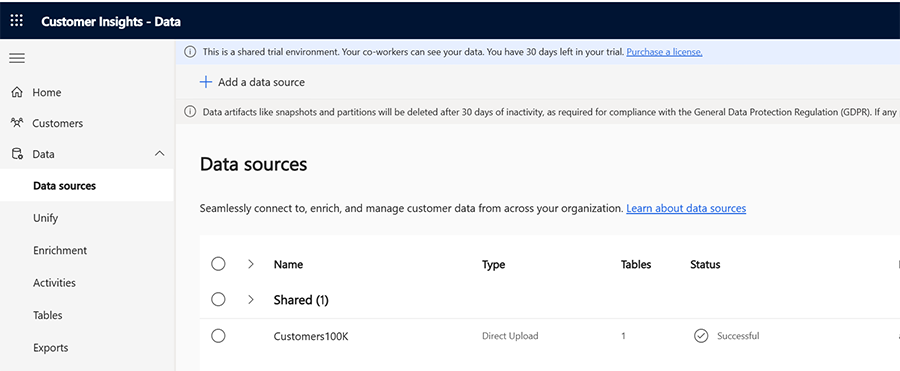
Etter at du har opprettet datakildene, bruker du Customer Insights – Data til å koble til, importere og transformere dataene og opprette enhetlige profiler for kundene dine.
Trinn 2: Opprett enhetlige profiler og konfigurer relasjoner i Customer Insights - Data
Samlede profiler er kjernen i Customer Insights - Data, da de gir et helhetlig og handlingsrikt syn på hver kunde. Når du har importert dataene dine, kjører du datasamlingsprosessen.
- Samlede profiler opprettes ved å samsvare og slå sammen data fra forskjellige kilder basert på en unik identifikator som e-post, telefonnummer, lojalitetsstatus, kjøpshistorikk med mer.
- Du kan også supplere enhetlige profiler med tilleggsattributter som demografi, innstillinger, poengsummer osv. Finn ut mer Oversikt over datasupplering (forhåndsversjon)
En samlet profil for en kunde ved navn John Smith kan for eksempel se slik ut:
| Attributt | Verdi |
|---|---|
| Name | John Smith |
| john.smith@example.com | |
| Telefonnummer | +1 234 567 8901 |
| Adresse | 123 Main Street, New York, NY 10001 |
| Alder | 35 |
| Lojalitetsstatus | Gull |
| Fordelspoeng | 1500 |
| Gender | Mann |
| Kjøpshistorikk | Sko, jakke, ryggsekk |
Finn ut mer om hvordan du oppretter enhetlige profiler i Customer Insights - Data: Oversikt over dataforening
Trinn 3: Analyser dataene
Deretter vil du supplere og visualisere kundedataene dine fra ulike kilder. Dette trinnet hjelper deg med å få innsikt i kundeatferd, innstillinger, behov og verdi. Du kan analysere dataene gjennom:
Segmenter: Segmenter er grupper av kunder som deler felles egenskaper eller atferd.
Opprett et segment for kunder som overskrider en lojalitetspoengterskel.
I detaljbutikkscenarioet kan du for eksempel opprette et segment med følgende kriterier: Lojalitetspoeng > 1000. Dette filtrerer kundene som har over 1000 lojalitetspoeng. Finn ut mer: Opprett og administrer segmenter
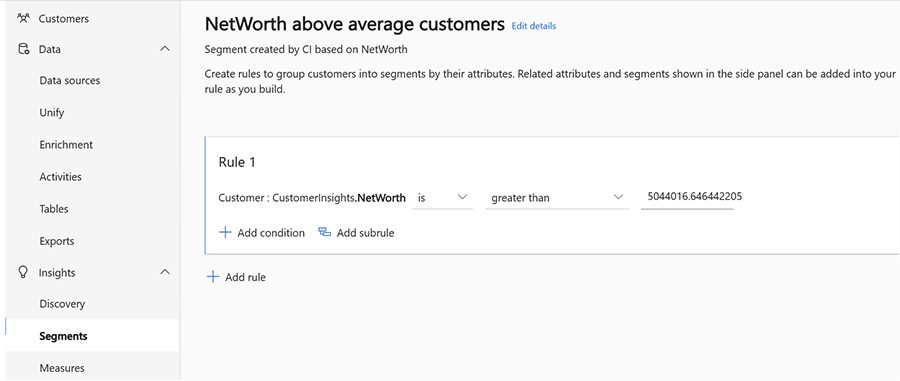
Mål: Mål er beregninger som hjelper deg med å kvantifisere kundeatferd og forretningsytelse.
Du kan bruke målinger til å lage måleverdier, nøkkelindikatorer eller innsikt basert på dataene fra enhetlige kundeprofiler.
I detaljbutikkscenarioet kan du for eksempel opprette et mål som beregner lojalitetspoengene for hver kunde basert på dataene fra lojalitetskortsystemet. Finn ut mer: Opprett og administrer mål
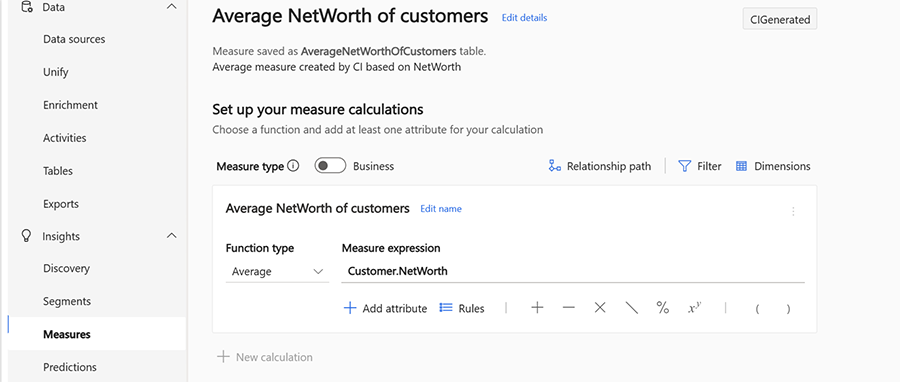
Prediksjoner: Prediksjoner er prognoser som hjelper deg å forutse kundeadferd og utfall basert på dataene fra enhetlige kundeprofiler.
Du kan bruke prediksjoner til å opprette scenarioer, anbefalinger eller handlinger basert på dataene fra enhetlige kundeprofiler.
I detaljbutikkscenarioet kan du for eksempel bruke standard prediksjonsmodell til å forutsi produktanbefalingen for hver kunde basert på kjøpsatferd og kunder med lignende kjøpsmønstre. Finn ut mer: Opprett og administrer prediksjoner
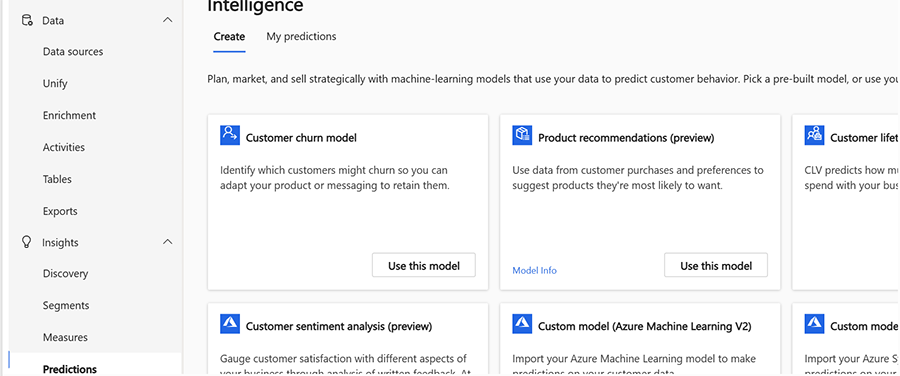
Trinn 4: Bruk profiler for Customer Insights - Data i Customer Insights - Journeys
Når du har koblet til begge programmene, kan du bruke de enhetlige profilene til å opprette og administrere kundereiser i Customer Insights - Journeys.
I Customer Insights - Journeys oppretter du en reise som retter seg mot segmentet du opprettet i Customer Insights - Data. Du kan bruke reiseutformingen eller avansert redigering til å opprette reisen. Du kan for eksempel lage en reise med følgende trinn:
- Utløsere: Sett utløseren til Segment (Customer Insights - Data), og velg segmentet du opprettet i Customer Insights - Data. Dette starter reisen for hver kunde som tilhører segmentet.
-
Kanaler:
- Legg til en e-postflis og konfigurer e-postinnholdet. Du kan bruke dynamisk innhold basert på mål fra den enhetlige kundeprofilen. Du kan for eksempel bruke følgende mal:
Hi {{First Name}}, Congratulations! You have earned more than {{Loyalty Points}} loyalty points and become one of our loyal customers. As a token of our appreciation, we would like to offer you a 20% off coupon for your next purchase. Just use the code LOYAL20 at the checkout and enjoy the discount. Thank you for choosing us and we hope to see you soon. Your friends at {{Company Name}} - Analyse: Du kan måle ytelsen og effektiviteten til e-postkampanjen basert på profilene for Customer Insights - Data. Du kan spore måleverdier som åpningsfrekvens, klikkfrekvens, konverteringsfrekvens og inntekt generert av kampanjen din.
- Poengsumberegning for potensiell kunde: Du kan tildele poeng til kundene dine basert på lojalitetspoeng og andre attributter fra profilene for Customer Insights - Data. Du kan bruke poengsumfunksjonen for potensiell kunde til å rangere kundene basert på engasjement og kjøpsberedskap.
Trinn 5 Legg til en sluttflis og sett reisestatusen til Fullført
Dette avslutter reisen for kunden etter at kunden har mottatt e-posten. Publiser og aktiver reisen. Dette aktiverer og gjør klar reisen. Du kan overvåke ytelsen til reisen ved å bruke analyseinstrumentbordet og innsiktspanelet.
Sammendrag
Customer Insights oversetter uanstrengt innholdsrike data til effektfulle, automatiserte samhandlinger som resonerer hos kundene. Hvis du vil starte prosessen, bruker du Customer Insights - Data til å lage omfattende kundevisninger, importere data og behandle dem for å lage enhetlige profiler.
Når dataene er samlet, bruker du segmenter, mål og prediksjoner til å analysere dem og avsløre verdifull innsikt i kundeatferd og -innstillinger.
Etter å ha analysert dataene, kontakter du kunder med Customer Insights - Journeys ved å bruke de innholdsrike kundedataene til å lage tilpassede reiser. Reisene er sammensatt av lanseringsutløsere, kommunikasjonskanaler (f.eks. e-postinnhold basert på dynamiske kundeattributter), analyser for måling av kampanjeytelse og poengsum for potensielle kunder.
Customer Insights er en komplett løsning for å bli kjent med kunder og nå dem når og hvor de er mest mottakelige.
Neste trinn